 |
|
||
|

|

|
|||||||
| ROMs y desarrollo Xiaomi Mi9 ROMs y desarrollo Xiaomi Mi9 |
 |
|
|
Herramientas |
|
#1
|
||||
|
||||
|
ROM's + Unblock Bootloader + TWRP Oficial + Root (Magisk) + Titanium + Extras + Apps + Fondos [Español]
 Actualizado a 06 Enero: 3 - La mejor forma de ser Root 6 - PACK Aplicaciones 9 - Fondos Me las vi y desee para hacer todo esto dado que mi uso en MIUI era inexistente. Con un poco de paciencia y lellendo una y otra vez artículos de todo tipo he podido hacerlo. Para que no paseis por lo mismo que yo, o para quienes no recuerdan esactamente como se hacía pero saben, aquí les dejo este pequeño tuto/ayuda para hacer cada una de las cosas descritas en el título.  Este tuto está basado y probado sobre Miui 10 y Miui 11 (Mi 9 Global y EU), y funciona perfectamente. En el resto de versiones desconozco si funcionará igual. Este tuto está basado y probado sobre Miui 10 y Miui 11 (Mi 9 Global y EU), y funciona perfectamente. En el resto de versiones desconozco si funcionará igual.  Para descargar como si fueses Premium de multitud de servidores, leer esto: Lleva al comentario 2: https://www.htcmania.com/showpost.ph...74&postcount=2 Vídeo demostrativo Mi 9 MIUI 11. El Launcher es CM Launcher, incluido en el Pack.  Este Tutorial consta de: ROM - Descarga de ROM y Flasheo 0 - Instalar Drivers 1 - Desbloquear el Bootloader 2 - Instalar TWRP 3 - La mejor forma de ser Root 4 - Titanium Backup 5 - Extras diversos 6 - PACK Aplicaciones 7 - Mejora Batería 8 - Kernels 9 - Fondos ¡¡¡OJO, Precaución antes de empezar!!! Antes de hacer cualquier paso, se recomienda tener copia de todo cuanto queramos en nuestro PC ya que algunos de estos pasos dejarán el terminal como de fábrica borrando todo lo instalado.  ROM - Descarga de ROM y Flasheo OPCIÓN DE DESCARGA 1 o a este OPCIÓN DE DESCARGA 2 En ese enlace podrás encontrar las últimas ROM's oficiales en descarga para el Mi 9 (cepheus). Decide cual deseas, pulsa en Download y en un plis la tendrás descargando. Existen 2 tipos de ROM; para TWRP y para MiFlash. - Para TWRP tienen un formato '.zip' y no se debe descomprimir para flashear. Son las que se instalan desde 'Recovery' (TWRP). - Para MiFlash se debe descargar las que pone 'Fastboot', y se debe descomprimir hasta obtener una carpeta con multitud de archivos, entre ellos varios '.bat'. Esa carpeta completa es la que se utilizará para flashear mediante el programa MiFlash. DESCARGAR ÚLTIMO MIFLASH AQUÍ (descomprimir y copiarla en 'C:/') Pantalla MiFlash explicada:
(Click para mostrar/ocultar)
0 - Instalar Drivers LINK DESCARGA NECESARIO Lo primero es, si no tenemos instalados los drivers, instalarlos para evitar problemas. Este link incluye los últimos Drivers, más un pequeño vídeo de como instalarlos. Explicación rápida:
(Click para mostrar/ocultar)
1 - Desbloquear el Bootloader LINK DESCARGA NECESARIO (DATO: La opción para volver a Bloquear Bootloader esté en el punto '5 - Extras diversos') Desbloquear el Bootloader tiene muchas ventajas; instalar ROMS, TWRP, etc. Dependiendo del país en el que te encuentres es probable que pida 'X' horas/días de uso antes de poder desbloquearlo, y puede varirar entre 2, 7, 15 o más días. Si no se tiene transcurrido el tiempo de uso que solicitan es imposible desbloquear el Bootloader. Antes se debe, si no se hizo ya anteriormente, crear una cuenta Mi en la siguiente web y es la que también deberemos usar en nuestro terminal: https://global.account.xiaomi.com/pa...?_locale=es_ES Una vez creada la cuenta y puesta en nuestro terminal, se debe instalar el programa 'XiaoMiTool V2', loguearse con la cuenta creada anteriormente y aceptar los términos (AGREE). En el móvil vamos a 'Ajustes / Sobre el teléfono' y donde dice 'Versión MIUI' pulsamos repetidamente 8 o 10 veces hasta que indique que se activaron las 'Opciones de desarrollador'. Vamos un paso hacia atrás y en el apartado 'SISTEMA Y DISPOSITIVO' pulsamos en 'Ajustes Adicionales / Opciones de desarrollador'. En el apartado 'DEPURACIÓN' marcamos 'Depuración USB' y salimos a la pantalla principal. Conectar el móvil (encendido) al PC, pulsar en el primer 'Choose' (justo debajo del móvil que se ve el 10 MIUI 10), aceptar la ventana que saldrá en el móvil y pulsar en 'Select' desde la ventana del programa. Si diese error de conexión pulsar en 'Try again'. Cuando nos aparezca el menú pulsar en 'Unlock, lock bootloader and other' y pulsar en 'Unlock bootloader'. Cuando finalice ya tendremos el Bootloader desbloqueado. 2 - Instalar TWRP LINK DESCARGA NECESARIO (Actualizado 04 Enero 2020) Instalamos el programa descargado (ADB) y aceptamos con "y" griega (Y) cuanto nos pida instalar. Despues seguir los pasos del punto 2 del '.txt'. Descargar la última versión de TWRP de este enlace: TWRP OFICIAL: https://twrp.me/xiaomi/xiaomimi9.html TWRP NO OFICIAL: https://forum.xda-developers.com/Mi-...-mi-9-t3905825 Cuando se descargue se debe renombrar el archivo a 'twrp.img' y copiar dicho archivo en la carpeta 'adb' que debe estar en la siguiente ruta: C:\adb Poner el móvil en modo FASTBOOT y conectarlo al ordenador por USB. Para ponerlo se debe apagar el móvil, y una vez apagado mantener pulsado 'Botón Power + Volumen Abajo' hasta que se inicie FASTBOOT. En Windows abrir CMD como Administrador y vamos copiando una a una las líneas siguientes. Cada vez que finalicemos una línea se debe pulsar Enter (Intro): cd C:\adb Fastboot devices fastboot flash recovery twrp.img fastboot boot twrp.img Al escribir la última línea y pulsar Enter (Intro) el móvil debe reiniciarse de forma automática e iniciar directamente en TWRP. Si no se instalase, hacer todo el proceso menos la última línea (fastboot boot twrp.img), en su lugar mantener pulsado 'Botón POWER + Volumen arriba' hasta que vibre y aparezca el logo de MIUI. DATO 1: Para entrar a TWRP de forma normal se debe apagar el terminal y mantener pulsado simultáneamente 'Botón POWER + Volumen arriba' y no soltarlos hasta que veamos que inicia TWRP. DATO 2: Estando en TWRP, desde 'Ajustes' (Settings) se puede cambiar el idioma, la hora, etc. IMPORTANTE: Si tras instalar TWRP y reiniciar al sistema no se mantiene, devolviendo el Recovery estandar del móvil, se debe instalar TWRP y una vez en él instalar la ROM encima y ya debería mantenerse. 3 - La mejor forma de ser Root LINK DESCARGA NECESARIO (Actualizado 06 Enero 2020) Tras descargar el archivo y descomprimirlo, se debe copiar los 3 archivos en la raiz del móvil (el uninstaller es opcional por si se tiene instalada alguna versión). Debemos entrar en Modo Recovery (TWRP) y una vez allí pulsar en 'Instalar', seleccionar el archivo 'Magisk-v19.3.zip' copiado anteriormente y deslizar para confirmar el flasheo. Al finalizar el proceso se debe pulsar en 'Reiniciar Sistema' para que inicie el móvil de forma normal. Una vez en el móvil, con algún gestor de archivos buscar el archivo 'MagiskManager-vX.X.X.apk' e instalarlo. Puede que pida permisos para instalarlo, así que debemos hacer lo que nos pide. Cuando finalice la instalación del '.apk' lo iniciamos y deberían aprecer ambos estados en verde, salvo que exista alguna actualización. En principio se puede actualizar sin problema si lo deseamos. Pulsamos en 'Verificar estado de SafetyNet' y deben aparecer los 2 apartados en verde. Ya podemos volver a la pantalla principal. Por Google existen multitud de complementos para mejorar nuestro terminal, todo es cuestión de buscar. También hay posiblidad de ocultar aplicaciones para que no sean detectadas y poder usarlas sin problema como puedan ser las aplicaciones de pago/bancos, el juego de Mario Run, etc. Tan solo hay que pulsar las tres líneas horizontales que hay arriba a la izquierda, pulsar en 'Magisk Hide' y marcar las aplicaciones que deseamos ocultar al programa para que no interfiera. 4 - Titanium BackUp LINK DESCARGA NECESARIO Titanium BackUp es sin duda la mejor aplicación de copia/restauración que podrás tener en tu móvil. Podrás hacer copias completas o parciales y recuperarlas cuando te sea necesario, o recuperar tan solo lo que deseas, ya sea aplicacion+datos, solo aplicación o solo datos. Es muy aconsejable crearse una cuenta DropBox y/o Box para usarlo con Titanium Backup y así poder hacer nuestras copias de seguridad facilmente desde el propio Titanium y tenerlas de seguridad en caso de formateo o error. Su uso, aunque no complicado, puede resultar entramado, sobre todo al principio. Hay multitud de manuales disponibles por internet. Deberán buscar alguno si no saben usarlo porque aquí se extendería mucho el tutorial. 5 - Extras diversos LINK DESCARGA NECESARIO En este enlace encontrarás diversos archivos que ayudarán a mejor el consumo de batería, bloquear nuevamente el Bootloader, etc. 6 - PACK Aplicaciones LINK DESCARGA NECESARIO (Actualizado 06 Enero 2020) Sólo lo nuevo: LINK DESCARGA (Actualizado 06 Enero 2020) Multitud de aplicaciones en su mayoría Pre-Activadas: El PACK consta de:
(Click para mostrar/ocultar)
7 - Mejora Batería LINK DESCARGA NECESARIO Haciendo unos pequeños pasos con la aplicación adjunta en el link, y atendiendo a unas pequeñas recomendaciones, conseguiremos una mejoría notable de la batería. Contiene también un pequeño manual PDF en español. 8 - Kernels LINK DESCARGA NECESARIO Los Kernels, sirven para modificar el comportamineto de diversos dispositivos del temrinal. Suelen llevar bastantes mejoras con respecto al oficial, entre ellos, mejora de batería y estabilidad y velocidad. Disponibles en el RAR: - Evira 1.0 9 - Fondos LINK DESCARGA PACK COMPLETO (Actualizado 06 Enero 2020) Algunos Fondos de ejemplo:
(Click para mostrar/ocultar)
Y hasta aquí todo. Espero les haya servido de gran ayuda a expertos, no tanto y sobre todo a novatos.    
Última edición por Flamman Día 11/04/20 a las 20:46:47. |
| Los siguientes 20 usuarios han agradecido a Flamman su comentario: | ||
|
|
|
#2
|
||||
|
||||
|
DESCARGAR DE MULTITUD DE SERVIDORES
COMO SI FUESES PREMIUM Para descargar rápido y sin límite como si fueses Premium de multitud de servidores (Uploaded, Rapidgator, Katfile, TurboBit, 4Shared, y un largo etc.), existen varias páginas para crear links Premium como son estas: Alldebrid.es, Neodebrid.com, Cocoleech.com y Deepbrid.com El mejor es el primero (AllDebrid) aunque pide registro (dan unos días de uso gratis), pero va de lujo y es 100% de fiar. ALLDEBRID
 Última edición por Flamman Día 21/12/19 a las 18:24:25. |
| Los siguientes 6 usuarios han agradecido a Flamman su comentario: | ||
|
#5
|
||||
|
||||
|
Se puede instalar magisk sin abrir el bootloader parcheando el boot?
__________________
Si quieres matar el tiempo: "Welcome to Android"
|
| Gracias de parte de: | ||
|
#7
|
||||
|
||||
|
__________________
Si quieres matar el tiempo: "Welcome to Android"
|
| Gracias de parte de: | ||
|
#8
|
||||
|
||||
|
Seré más esplícito:
Dige "Hasta donde se", porque cada día sale algo y basta decir no para que sea sí, y viceversa. A día de hoy necesitas SÍ o SÍ desbloquear Bootloader para instalar TWRP y/o Magisk, y l amayoría de ROM's. Debloquear, aparte que no es problema alguno, en caso de querer bloquearlo es igual de sencillo que desbloquear y no deja marca alguna de nada, aunque no se para que se querría bloquear si todo va bien. En fin...! |
|
#9
|
||||
|
||||
|
Seré más esplícito:
Dige "Hasta donde se", porque cada día sale algo y basta decir no para que sea sí, y viceversa. A día de hoy necesitas SÍ o SÍ desbloquear Bootloader para instalar TWRP y/o Magisk, y l amayoría de ROM's. Debloquear, aparte que no es problema alguno, en caso de querer bloquearlo es igual de sencillo que desbloquear y no deja marca alguna de nada, aunque no se para que se querría bloquear si todo va bien. En fin...!  Lo único que al desbloquear el bootloader se perdía todo? Y ya lo tengo todo funcionando. Y me da pereza la verdad.
__________________
Si quieres matar el tiempo: "Welcome to Android"
|
| Gracias de parte de: | ||
|
#10
|
||||
|
||||

|
| Gracias de parte de: | ||
|
#11
|
||||
|
||||
|
Hola @Flamman ¿podrías decirme si con el bootloader desbloqueado hay alguna forma de poder utilizar Google Pay? Tengo curiosidad por probar la ROM Pixel pero he leído que con la última versión de los Play Services ya no es posible utilizar Google Pay ni con Magisk, y la verdad es que yo lo utilizo casi a diario y no quiero perderlo.
|
| Gracias de parte de: | ||
|
#12
|
||||
|
||||
|
Seguro que es solo por tener desbloqueado el bootloader o también tienes root? Normalmente es problema del root, y muy raramente es por bootloader. A priori no hay solución salvo estar sin root y/o cerrar el bootloader, según el caso.
|
|
#13
|
||||
|
||||
|
a mi en el menu recovery solo me sale reboot wipe data o connect with MIAsistant, no me deja instalar nada. por cierto, esta todo muy bien explicado, esto es otra cosa, muchas gracias
Última edición por manueky Día 20/09/19 a las 18:50:26. |
| Gracias de parte de: | ||
|
#15
|
||||
|
||||
|
|
| Gracias de parte de: | ||
|
#16
|
||||
|
||||
|
Muchas gracias por ayudarme, pero siempre me pasa algo, lo siento por ser tan pesado, mira lo que me sale Archivo Adjunto 1221738 y por mas que le doy a instalar todas las opciones no puedo. gracias de antemano
 |
| Gracias de parte de: | ||
|
#17
|
||||
|
||||
|
1 - Copia el zip de Magisk (Magisk-v19.3.zip) en el móvil. Donde desees pero recuerda donde está. Lo mejor es en la raiz del sistema y listo. si quieres puedes descargarlo aquí: https://github.com/topjohnwu/Magisk/...gisk-v19.3.zip 2 - Entra en TWRP y pulsa en Instalar. 3 - Busca y selecciona el archivo copiado anteriormente (Magisk-v19.3.zip) , desplaza la barrita esa para que se instale y cuando acabe dale a Reiniciar / Sistema. Ya debería estar instalado Magisk. TWRP es similar a esto: 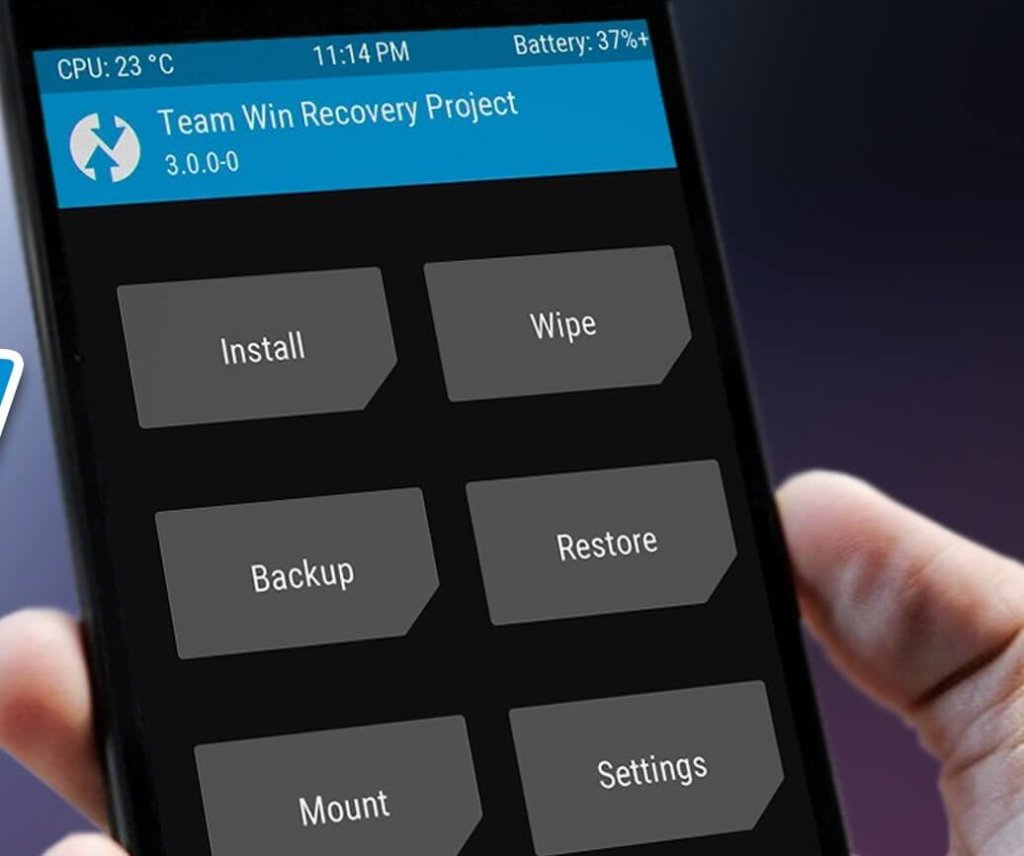
Última edición por Flamman Día 20/09/19 a las 22:09:03. |
|
#18
|
||||
|
||||
|
Entiendo que ya tienes TWRP instalado. Si es así haz esto:
1 - Copia el zip de Magisk (Magisk-v19.3.zip) en el móvil. Donde desees pero recuerda donde está. Lo mejor es en la raiz del sistema y listo. si quieres puedes descargarlo aquí: https://github.com/topjohnwu/Magisk/...gisk-v19.3.zip 2 - Entra en TWRP y pulsa en Instalar. 3 - Busca y selecciona el archivo copiado anteriormente (Magisk-v19.3.zip) , desplaza la barrita esa para que se instale y cuando acabe dale a Reiniciar / Sistema. Ya debería estar instalado Magisk. TWRP es similar a esto: 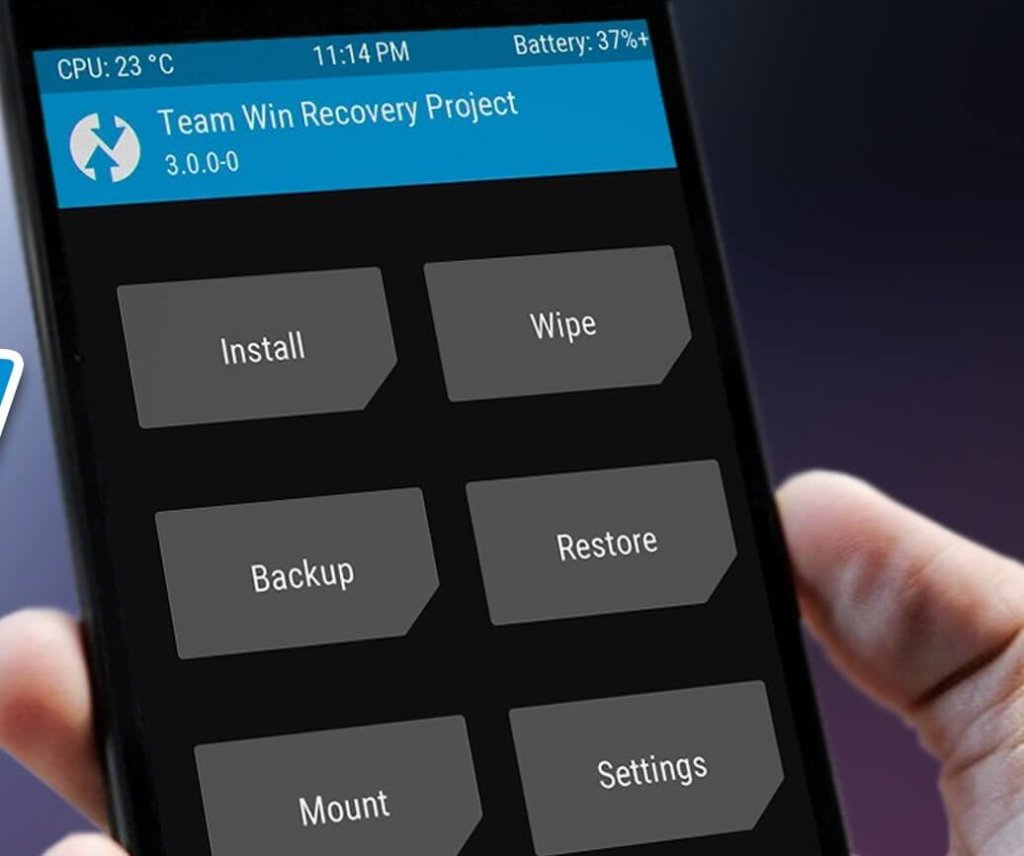  |
| Gracias de parte de: | ||
|
#19
|
||||
|
||||
|
El de la imagen se llama TWRP Recovery y es como la imagen. TWRP son las siglas de "Team Win Recovery Project". Esque instalar Magisk no afecta en nada al recovery (TWRP). Así debe quedar Magisk: 
Última edición por Flamman Día 20/09/19 a las 22:31:02. |
|
|
|
#20
|
||||
|
||||
|
Edito: ahora lo primero me sale en verde, lo otro no Última edición por manueky Día 21/09/19 a las 00:20:29. |
 |
 Estás aquí
Estás aquí
|
||||||
|
||||||